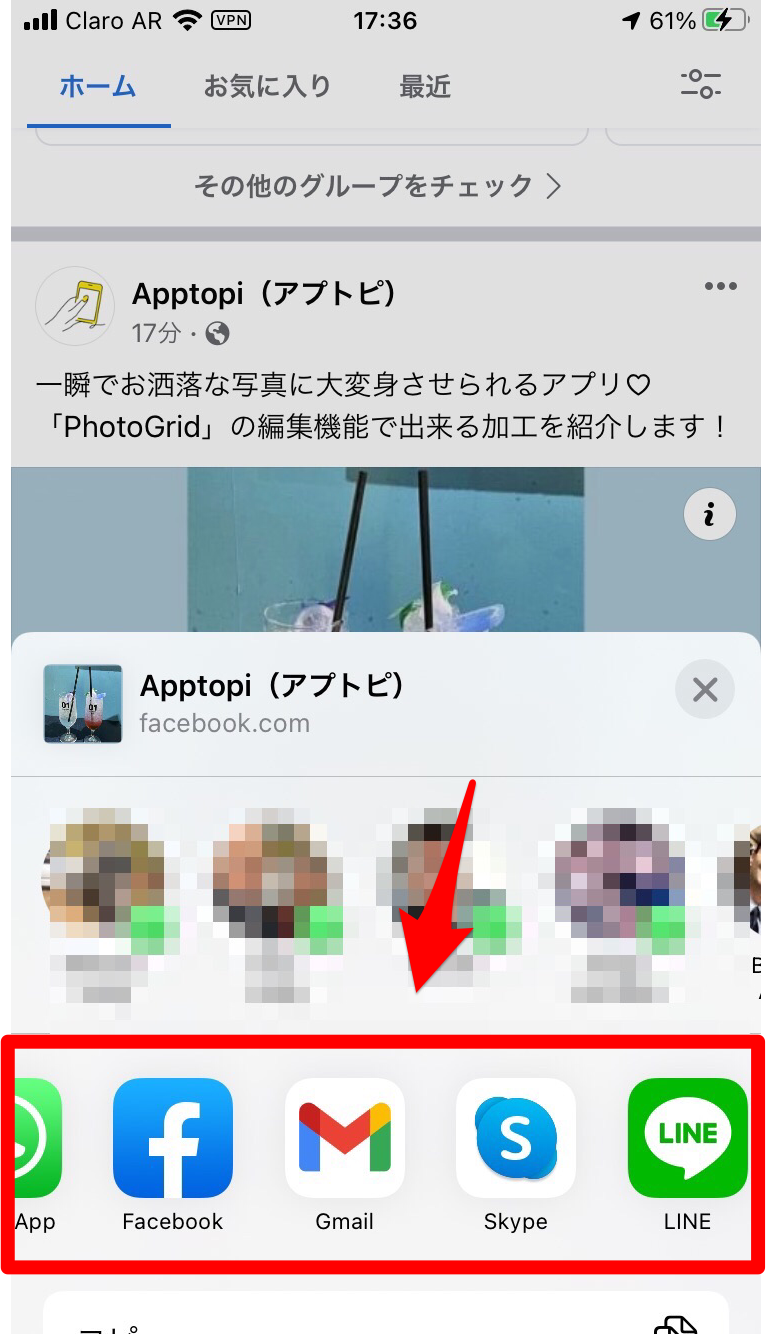Facebookのニュースフィードは使いこなせてる?設定方法を解説!
Contents[OPEN]
注意!一定時間経つと元の設定(ハイライト)に戻る
Facebookのニュースフィードに表示されるコンテンツを投稿順に変更できることはこれで分かりました。ここで、覚えておくべき注意点があります。
それは、投稿コンテンツを最新のものから古いものへと表示させる設定は、恒久的なものではないということです。ある一定の時間が経過すると、最初の設定に戻ってしまいます。
最初の設定は「ハイライト」と呼ばれます。
「ハイライト」とは、Facebook運営サイドがエンゲージメントとフィードバックをベースに独自に作り出したアルゴリズムによって、「最も魅力的」と考えられるコンテンツの順に自動的に並べ替えてしまう表示方式のことです。
Facebookのニュースフィードでお気に入り管理をする方法
Facebookアプリを開いたときに、最初に目に入るニュースフィードでチェックしたい投稿コンテンツは、大好きな特定の友達の投稿や、お気に入りのFacebookページの最新ニュースかもしれません。
ニュースフィードに同時に表示されるたくさんの投稿コンテンツを1つ1つチェックしながらお目当てのものを探すのは大変です。
そんなときに活用できるのが「お気に入り管理」機能です。「お気に入り管理」機能を使うと何ができるのでしょうか。
お気に入りにした友達は優先的にニュースフィードに表示される
「お気に入り管理」とは、Facebookでよくやり取りをする親しい友達を「お気に入り」リストに追加すると、追加された友達の投稿コンテンツを優先表示してくれる機能です。
投稿を優先表示できるのは、友達とお気に入りのFacebookページで合計30件まで追加できます。
「お気に入り管理」を実行すると、ニュースフィードにフィルターがかけられ、お気に入りの投稿だけが表示されるようになります。「お気に入り」リストは完全非公開なので、他の友達にバレることはありません。
お気に入りの管理手順
「お気に入り」リストへの友達の追加と、お気に入りへのFacebookページの追加をして「お気に入りの管理」を行う方法を説明します。
まずスマホのホーム画面にあるFacebookアプリを開きましょう。ニュースフィード画面が立ち上がります。画面の下に表示されているタブの中から「≡」を選んでタップしましょう。
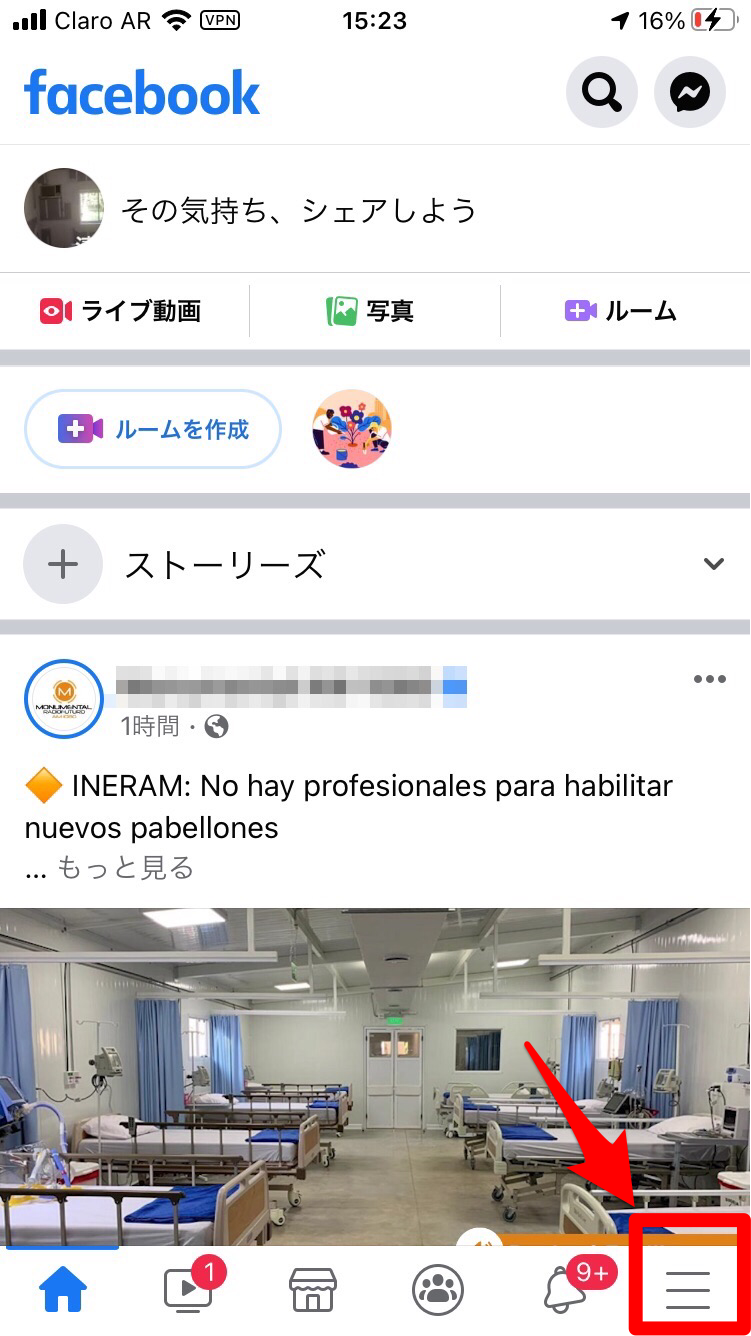
表示されているメニューの中に「設定とプライバシー」があるのでタップしましょう。
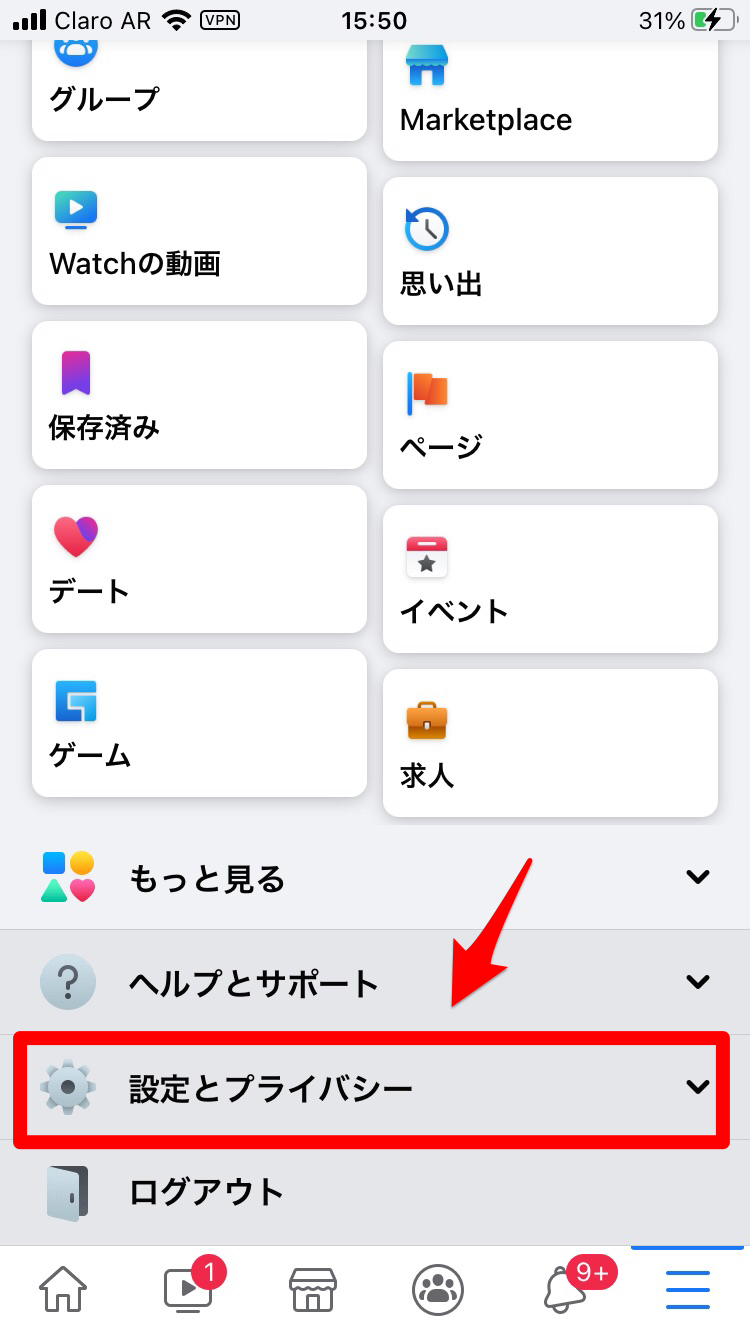
表示されている項目の中から「設定」を選択しタップしましょう。
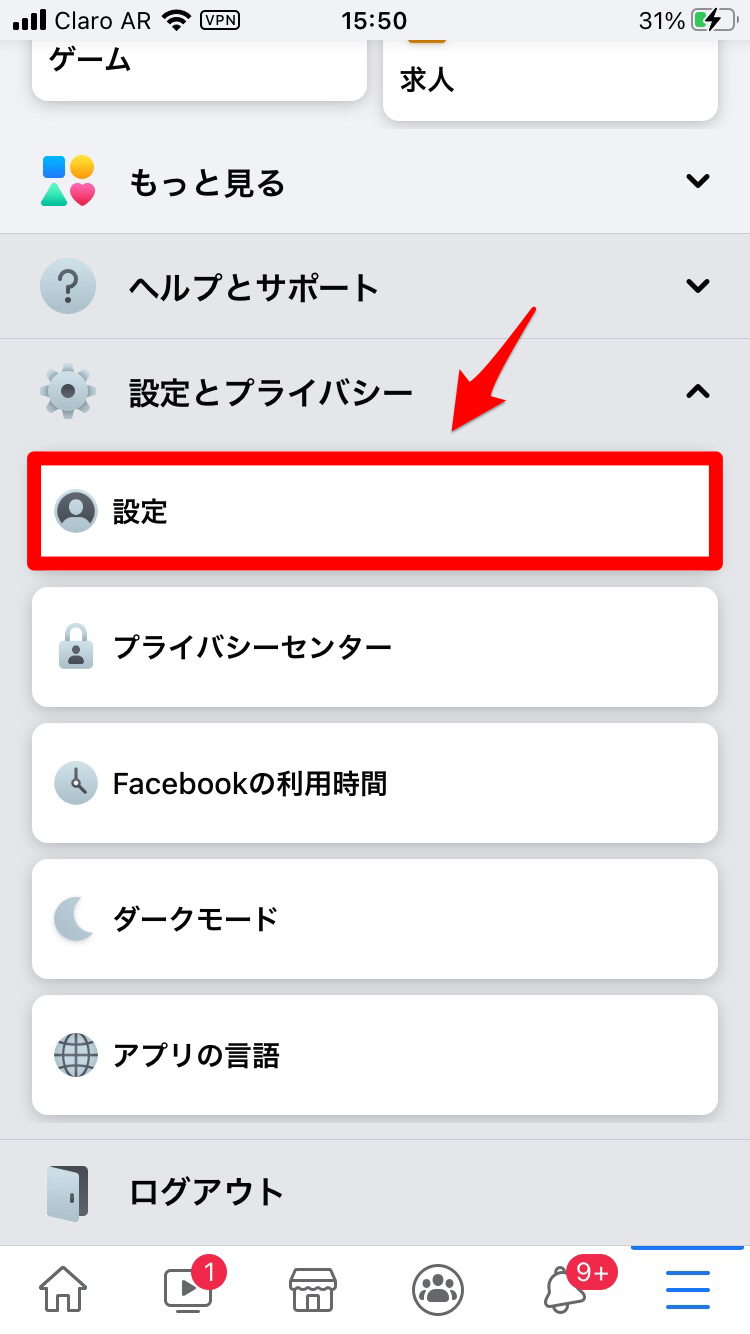
表示されている項目の中に「ニュースフィードの設定」があるので選択してタップしましょう。
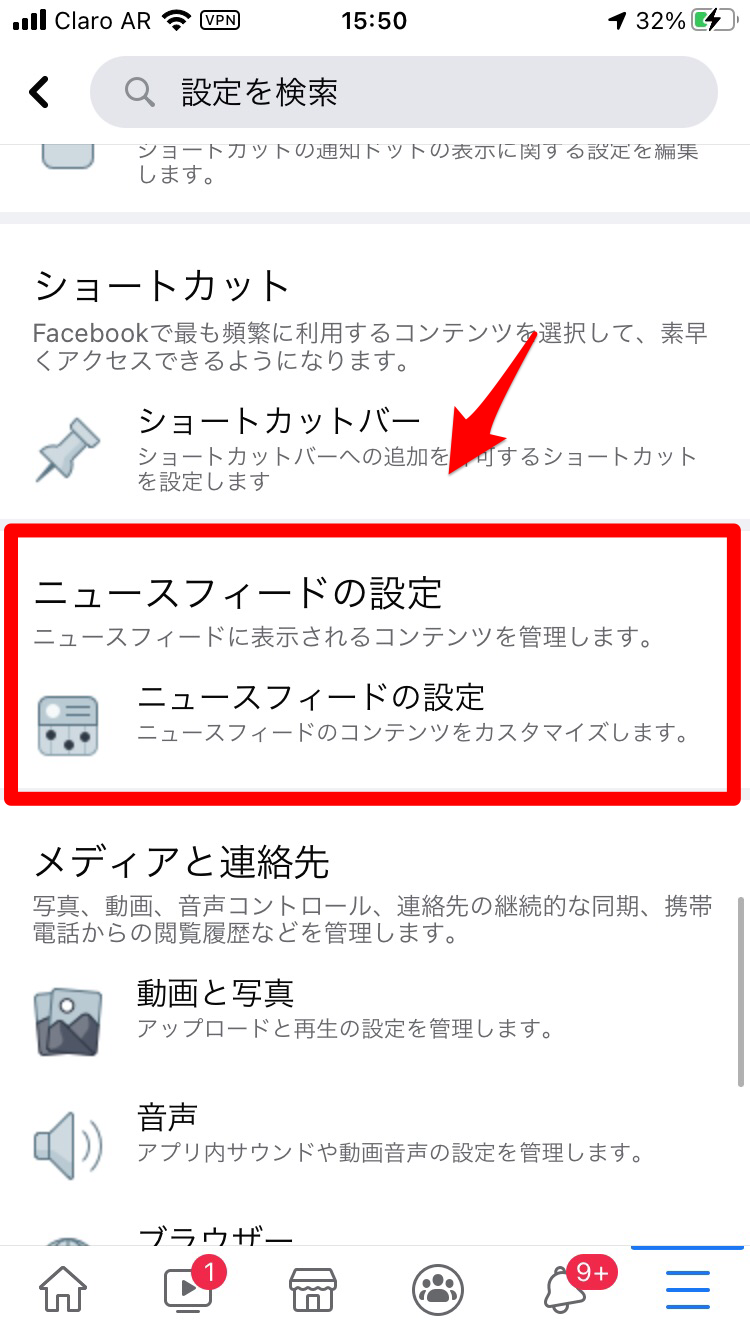
表示されている項目の中に「お気に入り」があるのでタップしましょう。
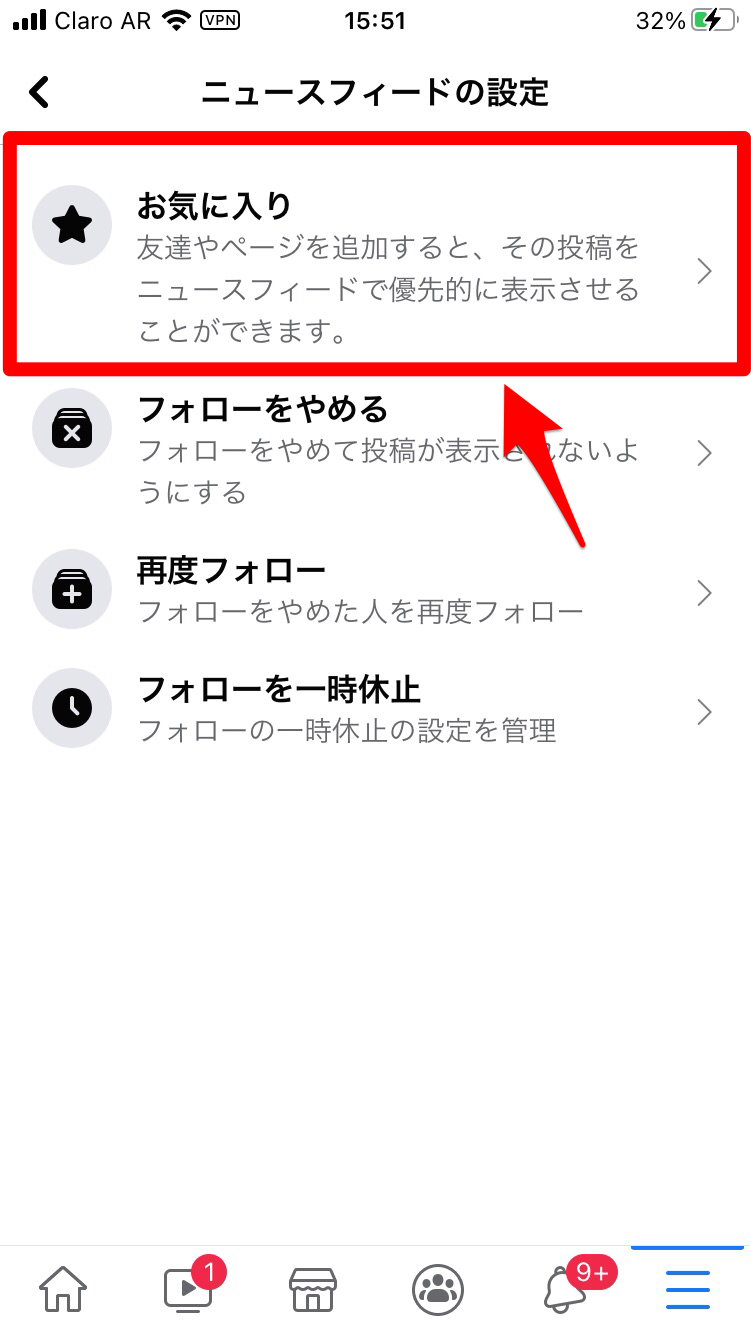
画面に「検索フィールド」が表示されているのでタップし、「お気に入り」リストに追加したい友達のFacebook登録名を入力しましょう。
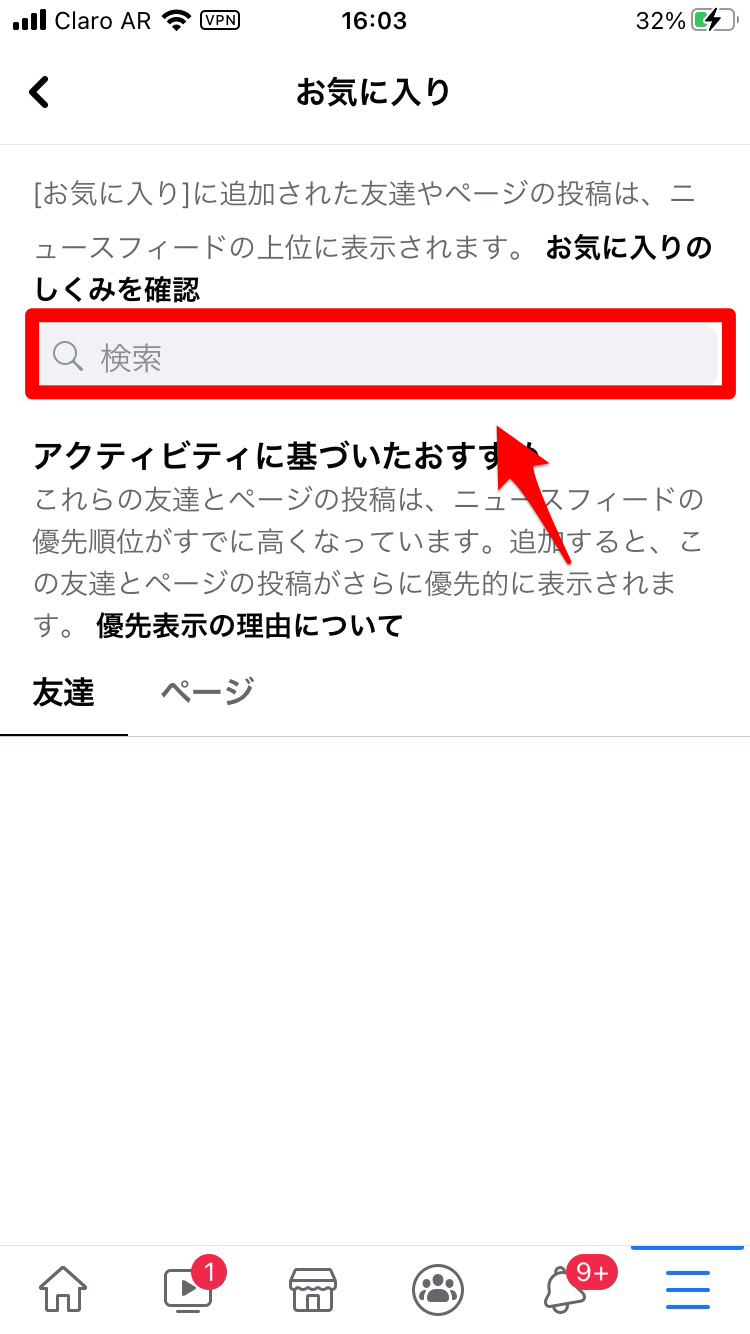
候補が表示されるのでお目当てのユーザーの右側に表示されている「追加」をタップしましょう。
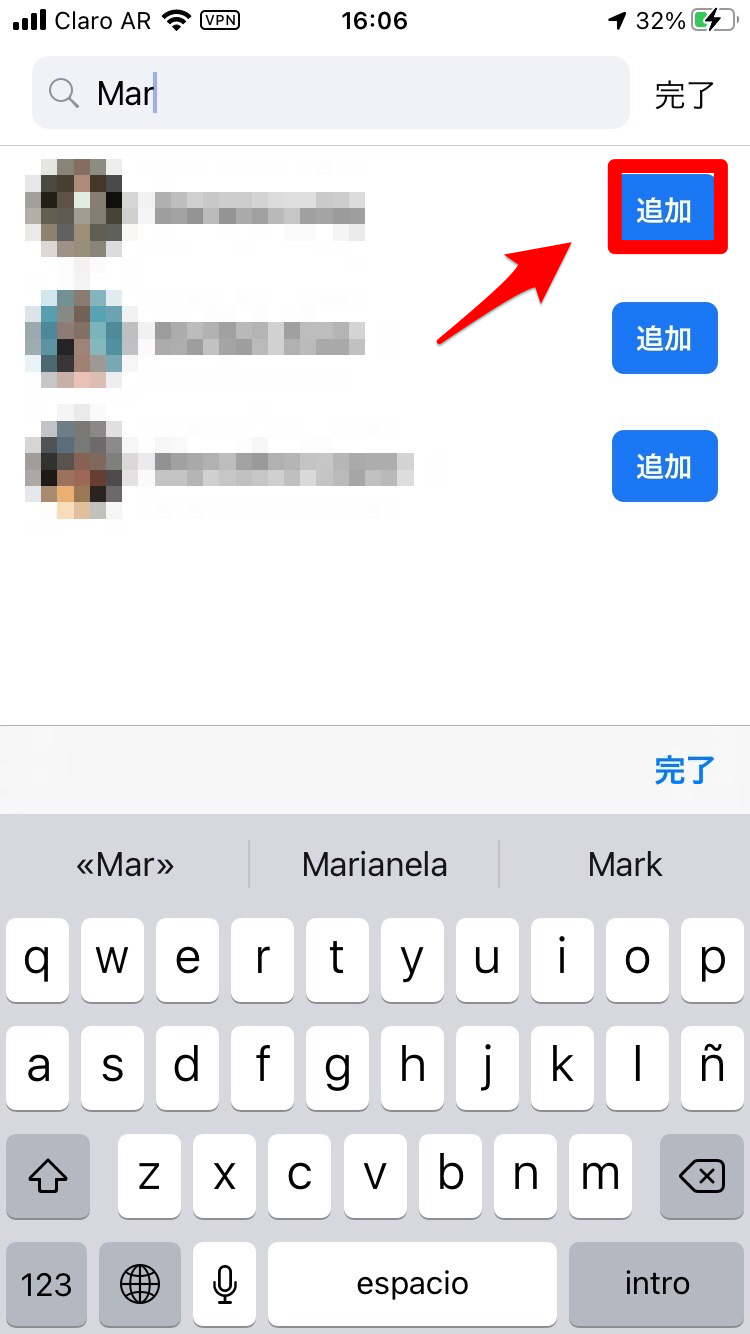
友達が追加されました。
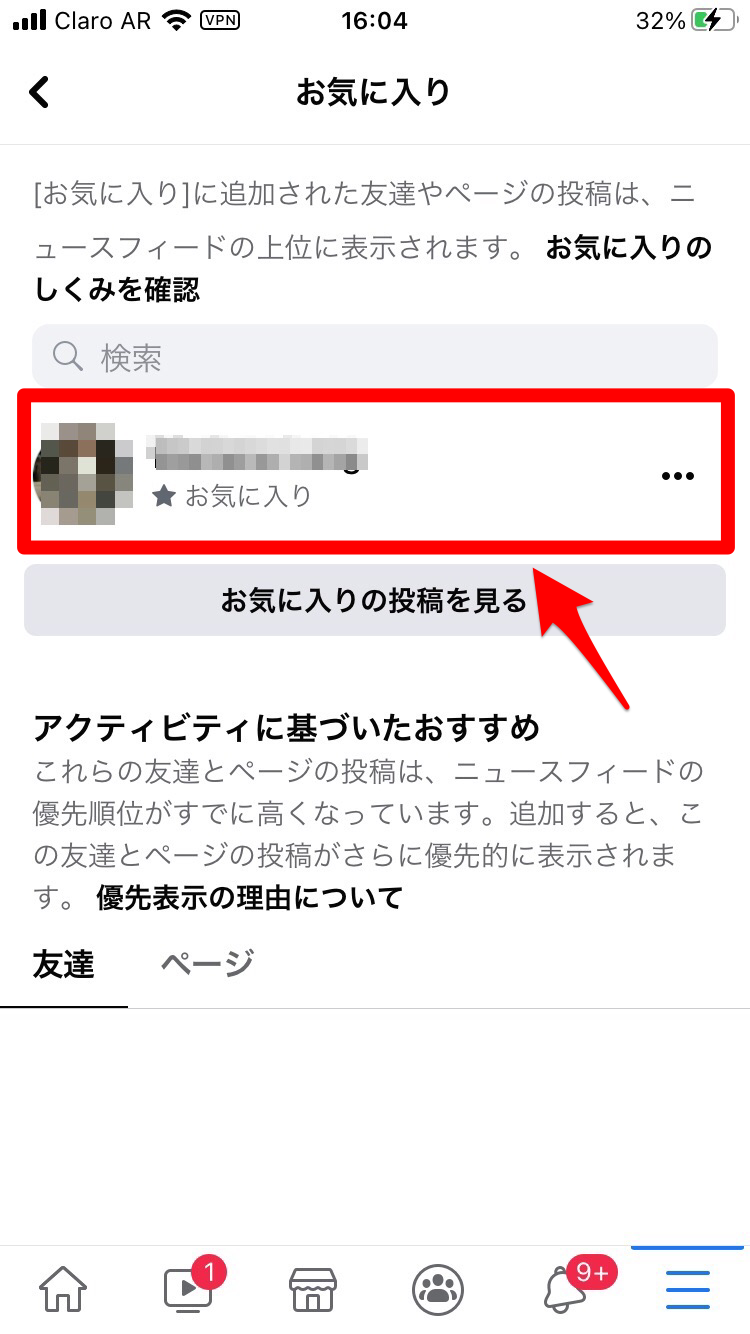
続いて、Facebookページをお気に入りに追加する方法を説明します。
「お気に入り」画面に戻りましょう。画面下に「アクティビティに基づいたおすすめ」があり、「友達」と「ページ」の2つが表示されているので「ページ」をタップしましょう。
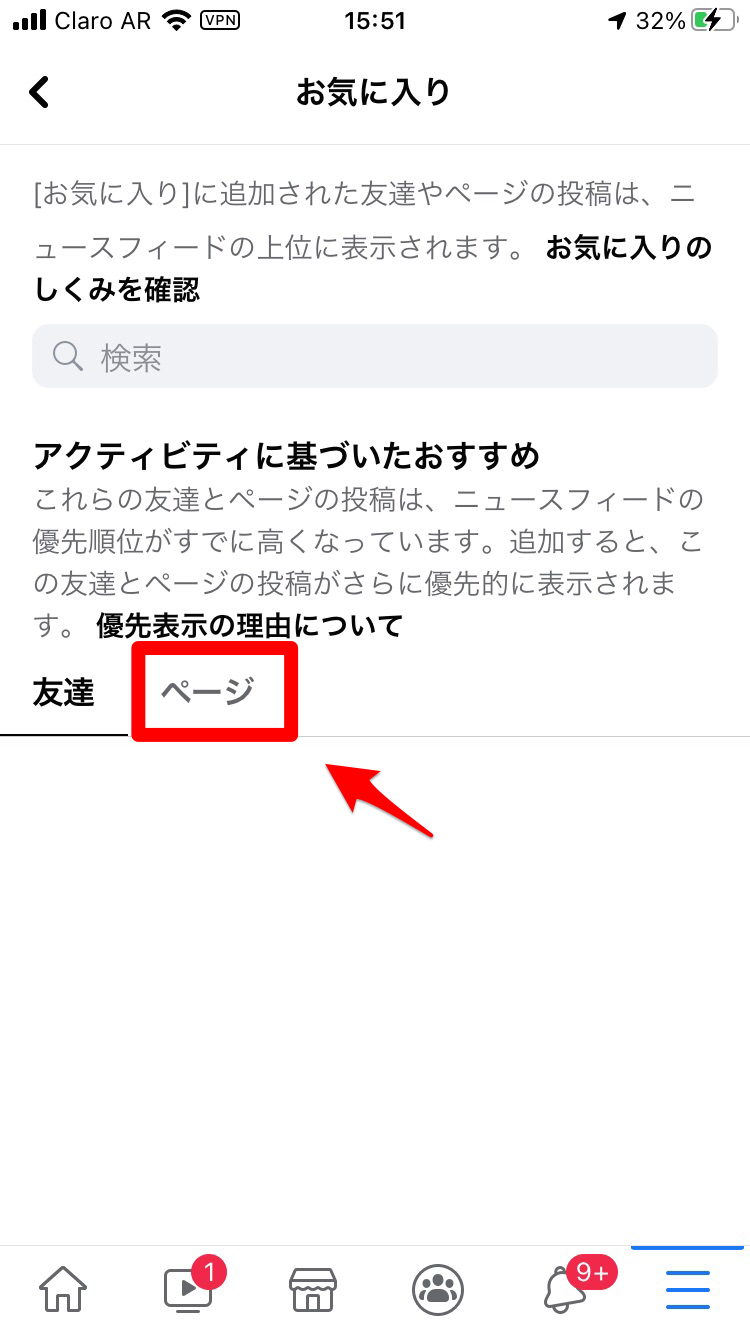
フォローしているFacebookページが表示されるので、優先的にニュースフィードに表示して欲しいページを選び、右側に表示されている「追加」をタップしましょう。
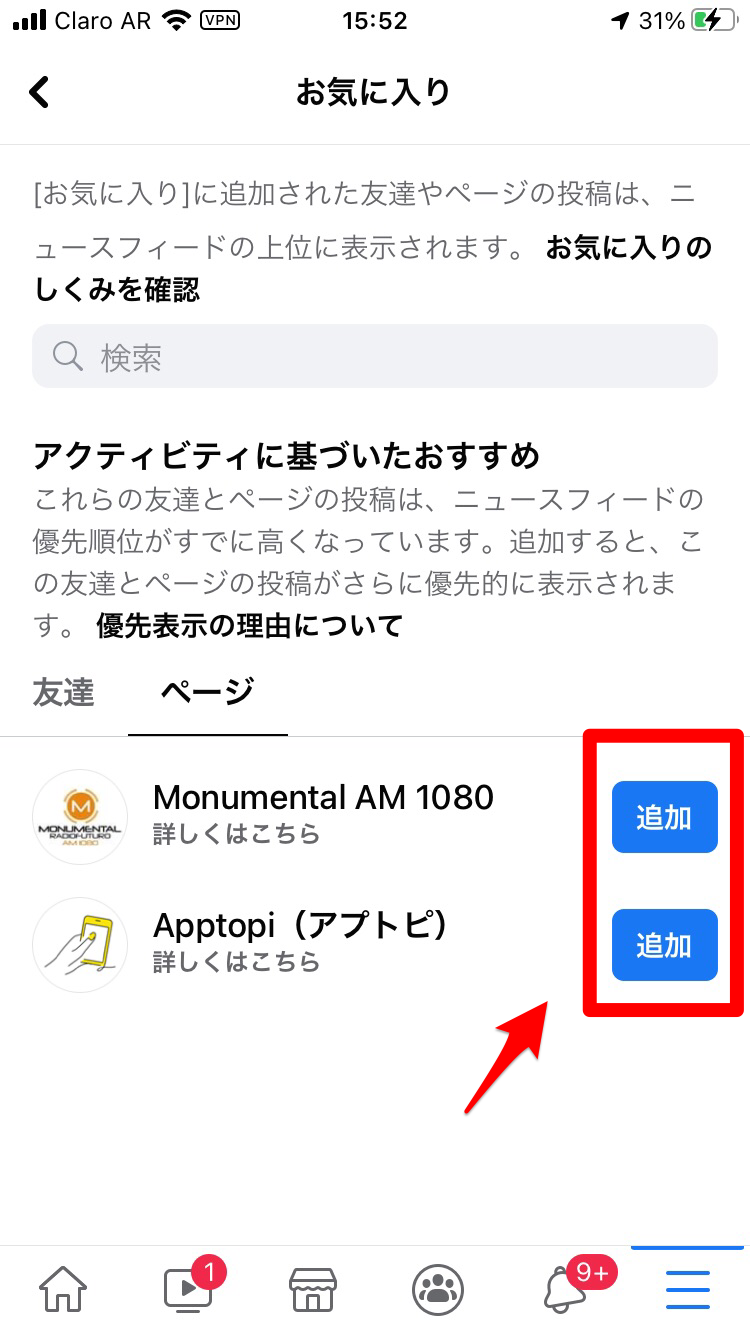
これでニュースフィードがお気に入りに追加されました。
【Facebook】ニュースフィードの投稿をシェアする方法
ここまで、Facebookのニュースフィードに表示される投稿コンテンツの表示方法を、ユーザーがどのようにカスタマイズできるのかを説明しました。
ニュースフィードには、毎日たくさんの投稿コンテンツが表示されます。
投稿コンテンツの中には興味深く参考になるものも多いため、友達や家族にシェアしたいと思うユーザーがたくさんいます。
特に新型コロナウイルスの世界的流行で世界が大混乱しているため、感染者数の最新情報やワクチン開発の進歩情報、また感染経路などを扱ったコンテンツが多く投稿されていて、役立つものも多くあります。
どのようにニュースフィードに投稿されたコンテンツをシェアするのでしょうか。
シェア手順
Facebookのニュースフィードに投稿された写真や情報をシェア(共有)する方法を説明します。
Facebookアプリを開き、シェア(共有)したい写真や情報を探しましょう。探したら表示されている写真や情報の下に「シェア」があるのでタップしましょう。
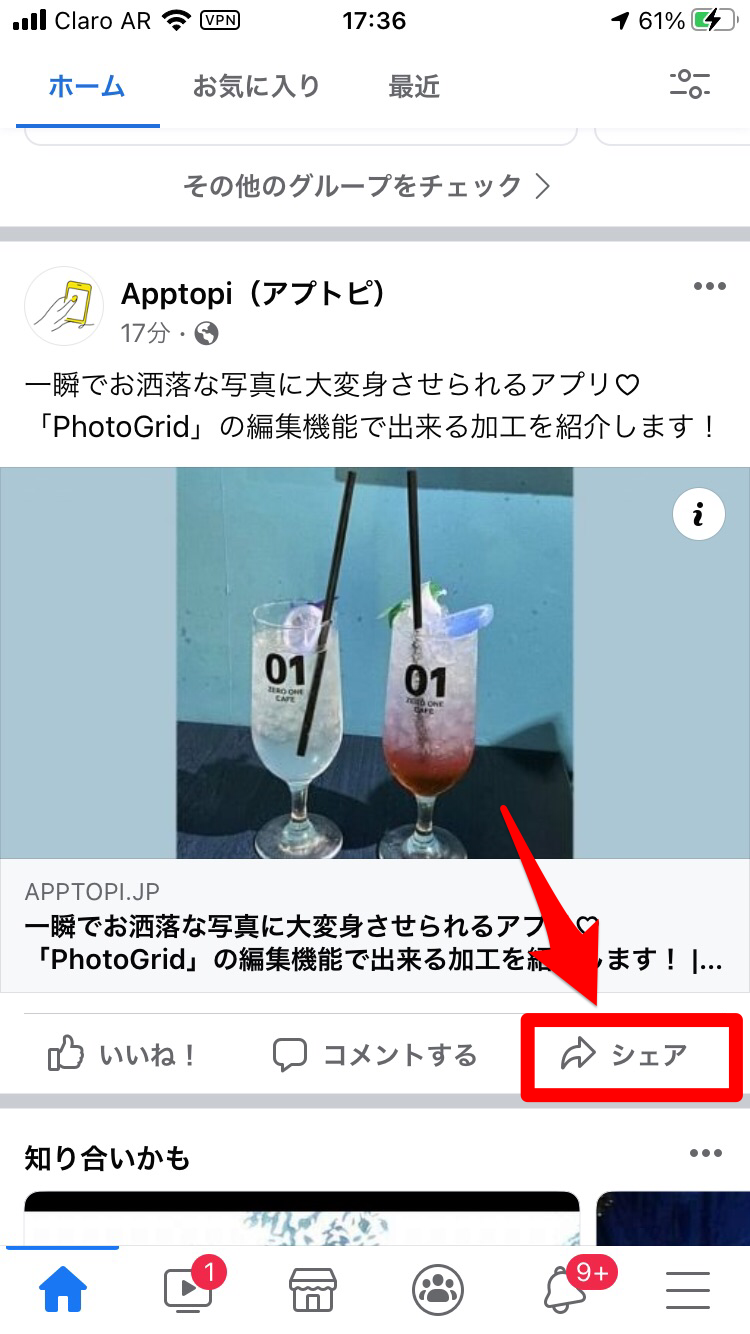
「シェアする」をクリックすると、自分のFacebook画面に投稿されます。その他に「ストーリーズ」「Messenger」「グループ」でも写真や情報が共有できます。もう1つのオプションである「その他」をタップしましょう。
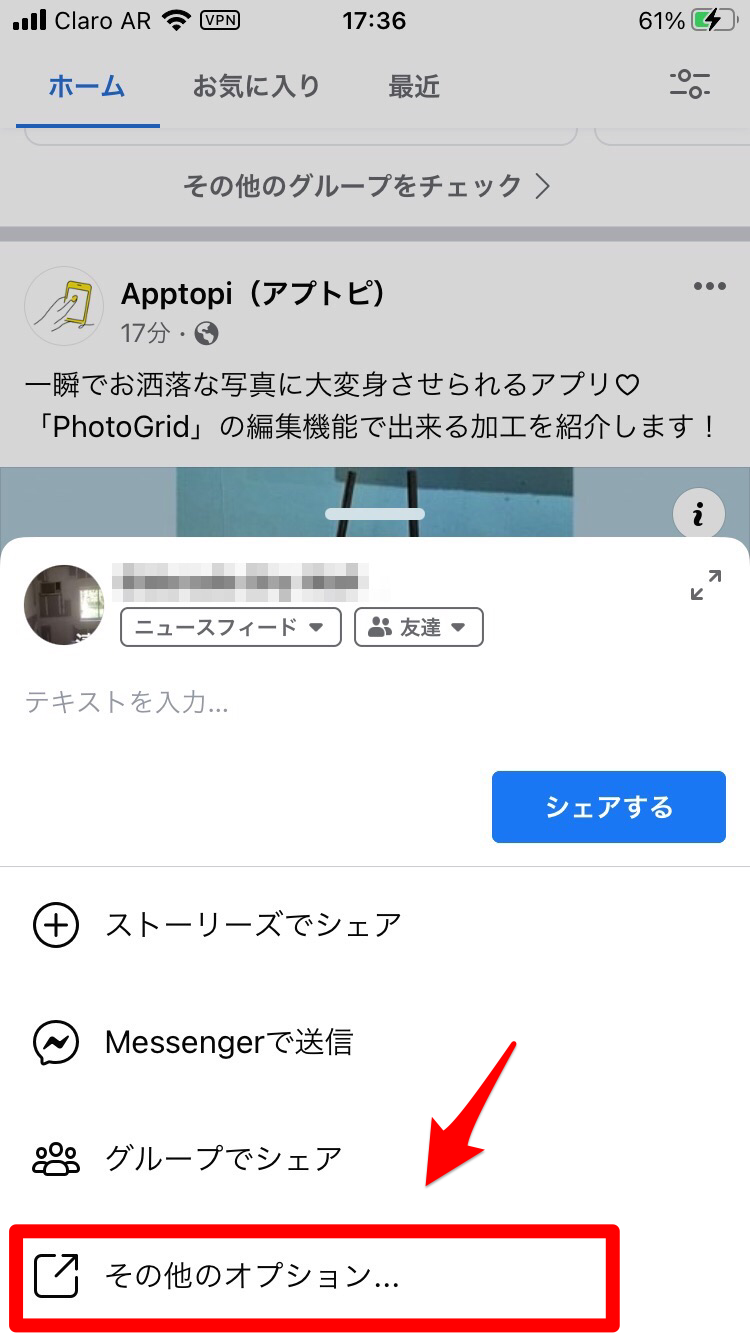
ニュースフィードの投稿コンテンツを共有できる他の方法として、メール、Skype、LINEなどがあることが分かります。